Чтобы быстро начать управлять роботом-пылесосом Samsung через смартфон, первым делом убедитесь, что ваше устройство подключено к Wi-Fi и поддерживает последнюю версию приложения Samsung SmartThings. После этого скачайте и установите его из App Store или Google Play, чтобы иметь доступ к расширенным функциям и настройкам.
Настройка подключения начинается с регистрации устройства в приложении. Войдите в аккаунт Samsung или создайте новый, если его еще нет. В разделе «Устройства» нажмите на значок + и выберите модель вашего робот-пылесоса. Далее, следуйте инструкциям приложения для подключения к Wi-Fi, вводя название сети и пароль.
Обратите внимание, что некоторые модели требуют предварительного сброса настроек или включения режима сопряжения. После успешной связи устройство появится в списке ваших гаджетов, и вы сможете управлять им в режиме реального времени, планировать уборку или получать отчеты о выполненных заданиях прямо с телефона.
Как подключить робота-пылесос Samsung к мобильному телефону
Для быстрого соединения включите Wi-Fi на телефоне и убедитесь, что он подключен к стабильной сети. Заведите в приложении SmartThings учетную запись или войдите в уже существующую.
Включите робота-пылесос и откройте приложение. Следуйте инструкции, которая предлагает выбрать модель устройства и подключить его к вашей Wi-Fi сети.
Нажмите на кнопку «Добавить устройство» в приложении и выберите категорию «Пылесос» или «Робот». Затем выберите модель вашего Samsung и активируйте режим настройки, удерживая кнопку питания на устройстве, пока не загорается индикатор.
На экране появится список доступных сетей Wi-Fi. Выберите сеть, к которой хотите подключить пылесос, и введите пароль. После этого устройство начнет процесс подключения к сети.
Если соединение не происходит автоматически, перезагрузите и телефон, и робота, повторите процедуру поиска устройств. Убедитесь, что телефон и пылесос находятся в пределах линии Wi-Fi для стабильного соединения.
После успешного подключения приложение выдаст статус «Подключено» и покажет управление роботом. Проверьте работу через интерфейс, запустив тестовую уборку.
Шаги по установке приложения SmartThings на мобильное устройство
Первым делом скачайте приложение SmartThings из официального магазина приложений вашего смартфона – Google Play или App Store. Введите в поиск «SmartThings» и выберите официальное приложение Samsung.
Установите программу, нажав кнопку «Установить» или «Получить», и дождитесь завершения загрузки. После установки откройте приложение.
При первом запуске вам потребуется выполнить вход или зарегистрироваться, если аккаунта Samsung еще нет. Следуйте инструкциям на экране, введите необходимые данные, и авторизуйтесь.
Обратите внимание, что для корректного взаимодействия с роботом-пылесосом убедитесь, что мобильное устройство подключено к стабильной Wi-Fi сети и Bluetooth включен.
После входа в систему перейдите к разделу «Дом» или «Устройства». Вы увидите кнопку для добавления нового устройства – нажмите на нее.
Выберите пункт «Добавить устройство» и в списке устройств найдите модель вашего робота-пылесоса Samsung. Обычно она обозначена как «Samsung Robot Vacuum» или схожим названием.
Следуйте инструкции на экране, подключая устройство к Wi-Fi сети и подтверждая соединение. Зарегистрировать робота в приложении можно, нажав «Подключить» или «Готово» после успешного добавления.
- Обязательно обновите приложение до последней версии, чтобы обеспечить стабильную работу и поддержку всех функций.
- Разместите робот-пылесос поближе к маршрутизатору во время первоначальной настройки для надежного соединения.
Процесс сопряжения робота-пылесоса с Wi-Fi сетью через приложение
Подключение робота-пылесоса Samsung к Wi-Fi осуществляется после установки и запуска приложения SmartThings. Перед началом убедитесь, что ваш смартфон подключен к домашней сети Wi-Fi и режим мобильных данных отключен, чтобы избежать конфликтов во время настройки.
Запустите приложение SmartThings и выполните вход или создайте учетную запись, если ее еще нет. Перейдите в раздел устройств и выберите опцию добавления нового устройства. В списке найдите модель вашего пылесоса Samsung и выберите ее.
После выбора модели, следуйте подсказкам на экране. Для начала убедитесь, что робот находится в режиме настройки, зажав кнопку питания на корпусе или следуя инструкциям в руководстве. Обычно, через пару секунд после этого на дисплее пылесоса или в приложении появится индикатор готовности к подключению.
Приложение попросит подключить робот к вашей домашней Wi-Fi сети. Введите пароль от Wi-Fi сети, к которой он должен подключиться. Общий процесс сопряжения включает в себя обмен данными между приложением и устройством, поэтому следите за возможными уведомлениями или подсказками.
Если подготовлены к процессу, приложение автоматически определит пылесос и начнет процедуру подключения. В этот момент робот может выполнить автоматическую перезагрузку или произвести процедуру сброса настроек для обеспечения связи с новым Wi-Fi.
После успешного подключения приложение сообщит о завершении процедуры. В этот момент робот-пылесос подключается к вашей домашней сети Wi-Fi, и вы сможете управлять им через смартфон, задавать расписание, запускать уборку или получать уведомления.
| Шаг | Описание |
|---|---|
| 1 | Запуск приложения SmartThings и добавление нового устройства |
| 2 | Выбор модели робота из списка или автоматическая его идентификация |
| 3 | Перевод робота в режим настройки (зажать кнопку питания) |
| 4 | Подключение к Wi-Fi сети и ввод пароля |
| 5 | Автоматическое обнаружение и установка соединения |
| 6 | Завершение и проверка подключения |
Добавление устройства в аккаунт Samsung и настройка уведомлений
После успешного сопряжения робот-пылесоса с приложением SmartThings важно добавить его в свой аккаунт Samsung для более удобного управления.
Откройте приложение SmartThings и перейдите в раздел «Устройства». Нажмите кнопку «Добавить устройство» или значок «+», чтобы начать поиск нового гаджета.
Выберите модель вашего робота-пылесоса из списка или введите его название в поисковой строке. После обнаружения устройства выберите его и следуйте инструкциям на экране для добавления.
При необходимости выполните вход в аккаунт Samsung или авторизуйтесь, чтобы устройство было привязано к вашей учетной записи. Это обеспечит сохранение настроек и возможность управления пылесосом с любого устройства под этим аккаунтом.
Для важной информации о статусе уборки и состоянии устройства рекомендуется включить уведомления в приложении SmartThings.
Перейдите в настройки устройства и активируйте функцию «Уведомления». Выберите виды оповещений: о завершении уборки, о возникновении ошибок или необходимости обслуживания.
Обеспечьте получение уведомлений на мобильный телефон и по электронной почте, чтобы оперативно реагировать на события и своевременно выполнять обслуживание робота.
Настройка уведомлений помогает следить за работой устройства и повышает эффективность его использования. Не забывайте регулярно проверять обновления приложения SmartThings, чтобы обеспечить его своевременную работу и доступ к последним функциям.
Реальные советы по устранению проблем при подключении и использовании
Если робот-пылесос Samsung не подключается к мобильному телефону, проверьте стабильность Wi-Fi-соединения. Перезагрузите роутер и убедитесь, что устройство находится в зоне хорошего сигнала. Иногда помогает временное отключение и повторное включение Wi-Fi на телефоне и роботе.
Обратите внимание на обновление прошивки робота и приложения SmartThings. Зайдите в настройки устройства и убедитесь, что установлены последние версии. Это часто устраняет баги, связанные с соединением.
Если соединение прерывается во время процесса сопряжения, удалите устройство из списка подключенных в приложении и выполните процедуру заново. Перед этим убедитесь, что робот сброшен в заводские настройки, чтобы устранить возможные конфликты.
Проверьте, что телефон находится в режиме «видимости» для других устройств Bluetooth и Wi-Fi. Иногда автоматические ограничения системы мешают успешной настройке.
Если проблема сохраняется, запустите сброс настроек сети на мобильном устройстве и повторите процедуру подключения с нуля. Это поможет устранить возможные конфликты IP-адресов или настроек Wi-Fi.
Для устранения ошибок сопряжения убедитесь, что адрес Wi-Fi робота совпадает с настройками сети и не блокируется антивирусными или брандмауэрными приложениями на смартфоне. Временно отключите их, чтобы исключить помехи.
Если после всех этих шагов устройство все равно не подключается, попробуйте подключить робота через другое Wi-Fi-сеть. Иногда несовместимость с определенными точками доступа вызывает сбои в установке соединения.
Будьте внимательны к сообщениях на экране приложения – они часто содержат подсказки о причинах ошибок и рекомендации по их устранению. Выполняйте рекомендации по перезагрузке или смене настроек, указанных в подсказках.




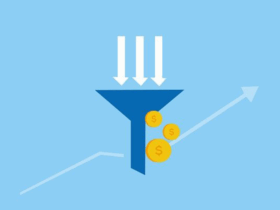


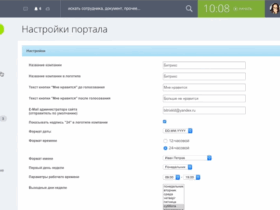
Оставить комментарий.